
Obsah:
- Krok 1: Časti a diely
- Krok 2: Pripojte Arduino k základni
- Krok 3: Zostavte kolesá
- Krok 4: Nainštalujte servomotory do základne
- Krok 5: Pripojte kolesá k servomotorom
- Krok 6: Krok 6: Inštalácia ultrazvukového senzora
- Krok 7: Krok 7: Vloženie batérií
- Krok 8: Odovzdanie Arduino
- Krok 9: Zapojenie
- Krok 10: Záverečné poznámky
- Autor John Day [email protected].
- Public 2024-01-30 11:59.
- Naposledy zmenené 2025-01-23 15:06.


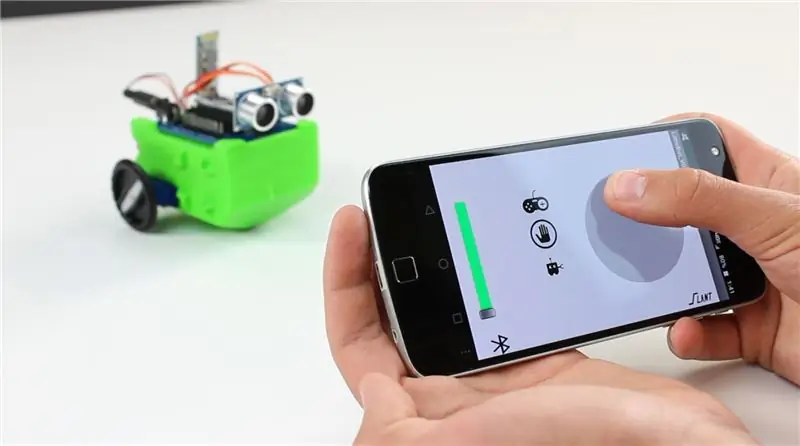

Rozpočtom LittleBot Budget sme chceli deťom čo najľahšie začať s robotmi. Takže sme varili robota až do jeho samotnej podstaty. Spôsob pohybu, spôsob myslenia a spôsob videnia. Akonáhle sú na svojom mieste, máte robota, s ktorým môžete urobiť prekvapivo veľké množstvo. A je to dosť dostupné na to, aby každá trieda, skupina alebo jednotlivec získala a vybudovala z nich celý neporiadok, čím sa robotika otvára každému, koho zaujíma.
Ale išli sme o krok ďalej. Akonáhle sme nechali vytvoriť základného robota. Navrhli sme spôsob, ako ho ľahko rozšíriť. Robot teda môže rásť tak, ako rastú znalosti a zručnosti študenta. To v súčasnej dobe obsahuje celú sadu 3D tlačených rozšírení a arduino tutoriálov, ktoré je možné bezplatne použiť na rozšírenie rozpočtu LittleBot.
LittleBot je k dispozícii na Kickstarteri a dodávky sa začnú v decembri 2018.
Krok 1: Časti a diely


LittleBot Budget je možné kúpiť ako súpravu, alebo si môžete objednať jednotlivé mechanické a elektrické diely a zvyšok si 3D vytlačiť sami.
- LittleBot Budget 3D tlačená základňa
- LittleBot Budget Arduino Control Board
- Servo s kontinuálnym otáčaním Arduino so skrutkou a klaksónom (2)
- LittleBot Budget 3D tlačené koleso (2)
- O-krúžok (2)
- Ultrazvukový snímač Arduino HC-SR04
- 6V AA batéria Arduino
Odporúčané nástroje/diely:
- Malý skrutkovač Phillips
- Batéria AA (4)
Krok 2: Pripojte Arduino k základni



Požadovanými časťami sú základňa rozpočtu LittleBot a riadiaca doska Arduino.
- Kým je vypínač zapnutý/vypnutý smerom von zo zásuvky Arduino, zasuňte dosku Arduino do otvoreného priestoru v hornej časti rozpočtovej základne LittleBot.
- Pri prvej inštalácii dosky môže byť zatlačenie do dosky tuhé a trochu náročné. Nebojte sa, väčšinou je potrebná trocha sily.
- Keď doska Arduino dosiahne koniec slotu, doska by mala pekne a pohodlne sedieť.
Krok 3: Zostavte kolesá



- Potrebnými časťami sú O-krúžky, servo rohy (biely kus nie je zobrazený) a 3D tlačené kolesá.
- Po kontrole kolies by mali byť vyrezané drážky, aby O-krúžok zapadol na svoje miesto.
- Jednoducho zatlačte O-krúžok na vonkajšiu stranu kolesa a zapadne na svoje miesto.
- Na natiahnutie O-krúžku cez okraj kolesa bude potrebná určitá sila, ale akonáhle sa skončí, zapadne na svoje miesto.
- To isté urobte s druhým kolesom.
- Ďalej je nainštalovaný klaksón Servo do otvoru pre koleso.
- Vezmite koleso a nastavte ho tak, aby otvor pre servo klaksón smeroval nahor.
- Vezmite servo klaksón s kruhovým predĺžením nadol a zatlačte klaksón do kolesa, ako je znázornené na obrázku.
- Kruhové predĺženie servo klaksónu by malo pohodlne spočívať v kruhovom výreze kolesa.
- To isté urobte s druhým kolesom.
Krok 4: Nainštalujte servomotory do základne



- Potrebnými časťami sú dva servomotory a rozpočtová základňa LittleBot, ktoré sú už vybavené doskou Arduino.
- Najprv vezmite jedno zo servov a prevlečte prepojovací kábel do výrezu na ľavej strane základne. Kábel by mal vychádzať zo zadnej časti základne.
- Potom nastavte servomotor na miesto tak, aby bol biely kruh čo najbližšie k zadnej časti.
- Akonáhle je servo správne nasmerované tak, ako je to znázornené vyššie, zatlačte dostatočne silno, aby sa ostatné servo dostalo do základne. Kedy je servopohon úplne v ceste, poznáte, keď sa dva plastové výčnelky na bokoch motora dostanú do kontaktu so základňou.
- Ďalej urobte to isté pre druhú stranu a uistite sa, že je servo orientované tak, aby bol biely kruh čo najbližšie k zadnej časti.
Krok 5: Pripojte kolesá k servomotorom



- Časti potrebné pre tento krok sú základňa LittleBot Budget Base s nainštalovanými servami, predtým skonštruované kolesá a dve rohové skrutky. Na skrutky budete tiež potrebovať malý krížový skrutkovač.
- Vezmite jedno z kolies a položte ho chrbtom nahor. Potom vezmite základňu LittleBot Budget a zarovnajte zuby serva so zubami klaksónu.
- Stlačením týchto dvoch k sebe by ste mali zarovnať zuby na mieste a zhruba pripevniť koleso k servu.
- Ďalej chcete nastaviť jednu zo skrutiek rohu v strede serva, ktorý sa pripája k servu. Zaskrutkujte skrutku rohu dostatočne pevne, aby koleso nespadlo.
- To isté urobte aj pre druhú stranu.
Krok 6: Krok 6: Inštalácia ultrazvukového senzora


- Potrebnými časťami sú predtým zostavená základňa a modul ultrazvukového senzora.
- Vezmite ultrazvukový senzor a vložte štyri kolíky do otvoreného štvorpólového otvoru v prednej časti základne LittleBot Budget. Pri vkladaní ultrazvukového senzora sa uistite, že dva senzory alebo „oči“smerujú von z dosky Arduino.
Krok 7: Krok 7: Vloženie batérií


- Časti požadované v tomto kroku sú batéria, batérie AA a základňa LittleBot Budget.
- Najprv vložte batérie do batérie.
- Potom zasuňte batériu do otvoreného otvoru v zadnej časti základne tak, aby kábel batérie vyčnieval von.
Krok 8: Odovzdanie Arduino

- Stiahnite si najnovšiu verziu systému Walter_OS zo stránky na sťahovanie webových stránok LittleBots.
- Otvorte Walter_OS v Arduino IDE
- Vyberte Arduino Nano zo zoznamu dosiek
- Nahrajte Walter_OS do Arduina
Poznámka: Uistite sa, že modul bluetooth ešte nie je pripojený k doske, keď sa pokúšate nahrať kód. Bluetooth a USB sa navzájom rušia.
Krok 9: Zapojenie



- Všetky fyzické komponenty by teraz mali byť pripojené k rozpočtu LittleBot.
- Pozrite sa na schému zapojenia a postupujte podľa nižšie uvedeného smeru.
- Vyberte kábel z ľavého servomotora a zapojte ho do pinov „S1“. Zľava doprava by mala byť farba drôtov hnedá, červená a oranžová. (Poznámka: Oranžový = signál, červený - "+", čierny = " -". Všetky symboly sú označené na doske, takže si vždy pamätáte, ako pripojiť servo)
- Vyberte kábel zo správneho servomotora a zapojte ho do pinov „S2“. Zľava doprava by mala byť farba drôtov hnedá, červená a oranžová.
- Nakoniec zapojte konektor z batérie do zodpovedajúceho kruhového portu v riadiacej doske Arduino.
- Ak máte rozpočet Bluetooth LittleBot, môžete teraz pripojiť čip bluetooth. Zaistite, aby sa symboly na čipe zhodovali so symbolmi na doske.
Gratulujem Dokončili ste fyzickú montáž rozpočtu LittleBot! Teraz všetko, čo musíte urobiť, je nahrať kód Arduino do rozpočtu LittleBot, aby fungoval!
Krok 10: Záverečné poznámky

Zostavili ste rozpočet LittleBots. Užite si jeho preprogramovanie a navrhovanie nových rozšírení.
Ak by ste chceli vytlačiť ďalšie prílohy k rozpočtu LittleBot 3D, všetky ich nájdete na stránke LittleBot Thingiverse
Ak chcete jazdiť s LittleBotom v okolí, môžete si stiahnuť aplikáciu LittleBot. Uistite sa, že ste nahrali správny firmvér, ako je to popísané v predchádzajúcom kroku. Pozrite sa tiež na toto video, ako spárovať bluetooth.
Littlebot Budget je k dispozícii na Kickstarter pre predobjednávky a dodávky začínajú v decembri.
Odporúča:
Rozpočet Arduino RGB Word Clock!: 7 krokov (s obrázkami)

Rozpočet Arduino RGB Word Clock!: Ahoj všetci, tu je môj návod, ako si vytvoriť vlastný jednoduchý & lacné slovné hodiny! Nástroje, ktoré budete potrebovať pre tento projekt Spájkovačka & Spájkovacie drôty (ideálne aspoň 3 rôzne farby) 3D tlačiareň (Alebo prístup k jednej, môžete tiež
Rozpočet LittleBot: Jednoduchý robot Arduino V2: 10 krokov

Rozpočet LittleBot: Jednoduchý robot Arduino V2: S rozpočtom LittleBot sme chceli deťom čo najľahšie začať s robotmi. Robota sme teda prevarili až na jeho samotnú podstatu. Spôsob pohybu, spôsob myslenia a spôsob videnia. Akonáhle sú na svojom mieste, máte robota, ktorého
ROZPOČET Šesťhranný panel LED !!!!: 5 krokov

ROZPOČET Šesťhranný LED panel !!!!: Ahoj priatelia! Počkaj, kto si? Čokoľvek. Takže dnes, ÁNO, dnes, v ten deň, vidíte tento návod. Chcem sa podeliť o svoj výtvor a o to, ako ho vytvoriť! Toto sa nazýva panel LED so šesťuholníkovým alebo voštinovým tvarom. V tomto návode však použijem 2 pásy LED
Rozpočet pre mladých rodičov: 11 krokov
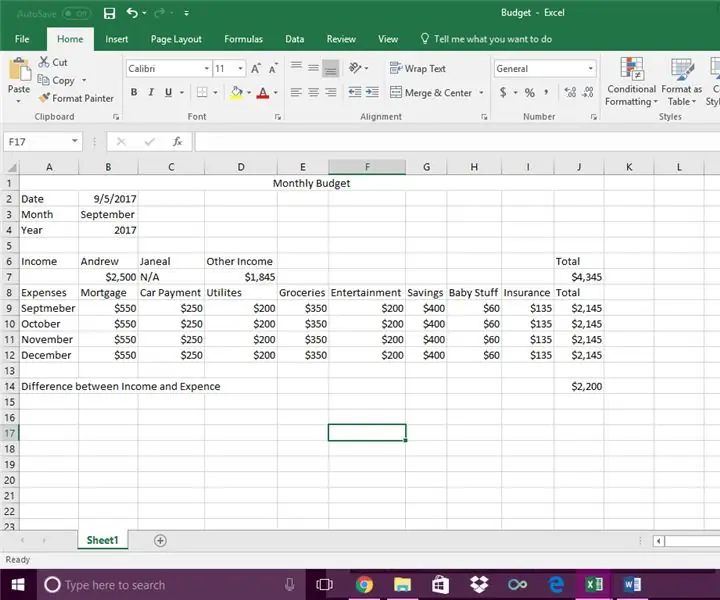
Rozpočet pre mladých rodičov: Všetci vieme, aké to je mať v určitom období svojho života účty za výplatu. Nie je to vždy najľahšie urobiť a prísť na to. Avšak môže to byť ťažšie, ak pridáte plienky a obrúsky alebo dokonca oblečenie. Viem, aké ťažké to môže byť
Ako vytvoriť rozpočet v štýle vysokej školy pomocou programu Excel: 12 krokov

Ako vytvoriť rozpočet v štýle vysokej školy pomocou programu Excel: Microsoft Excel je veľmi účinný nástroj, ktorý sa každodenne používa v podnikateľskom svete. Najčastejšie sa používa na komunikáciu o tom, ako sa podniku darí z finančného hľadiska, ale jeho ’ použitie je nekonečné. Či už používate Excel na vytvorenie komplikovaného Pro
